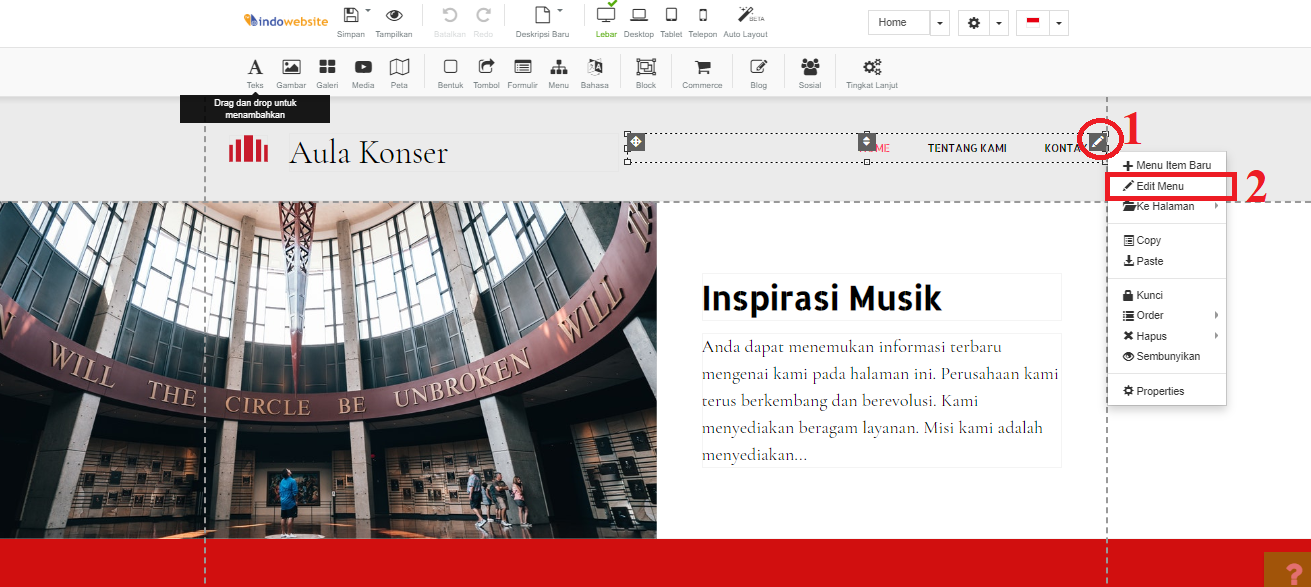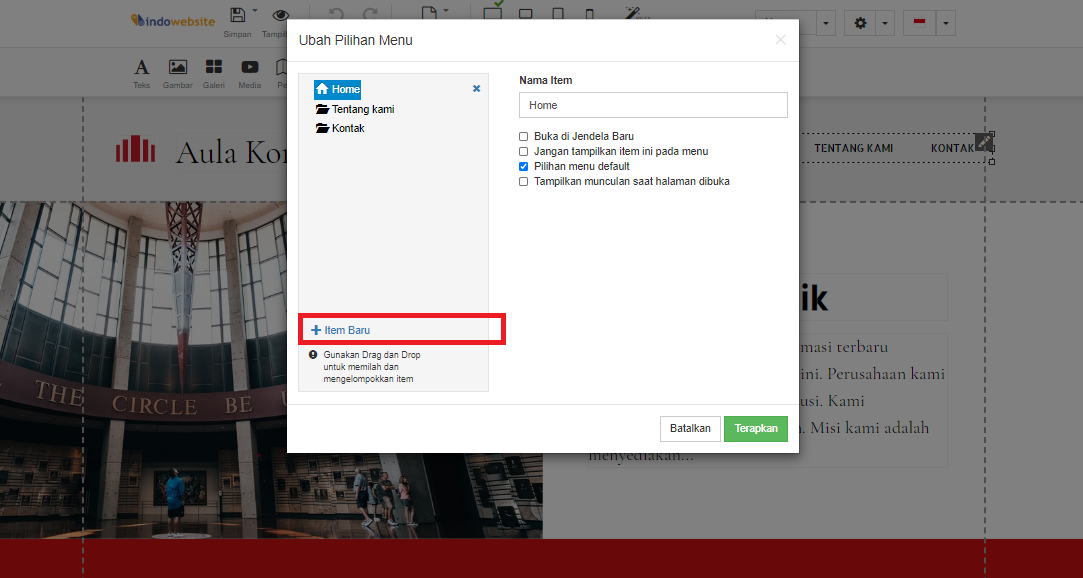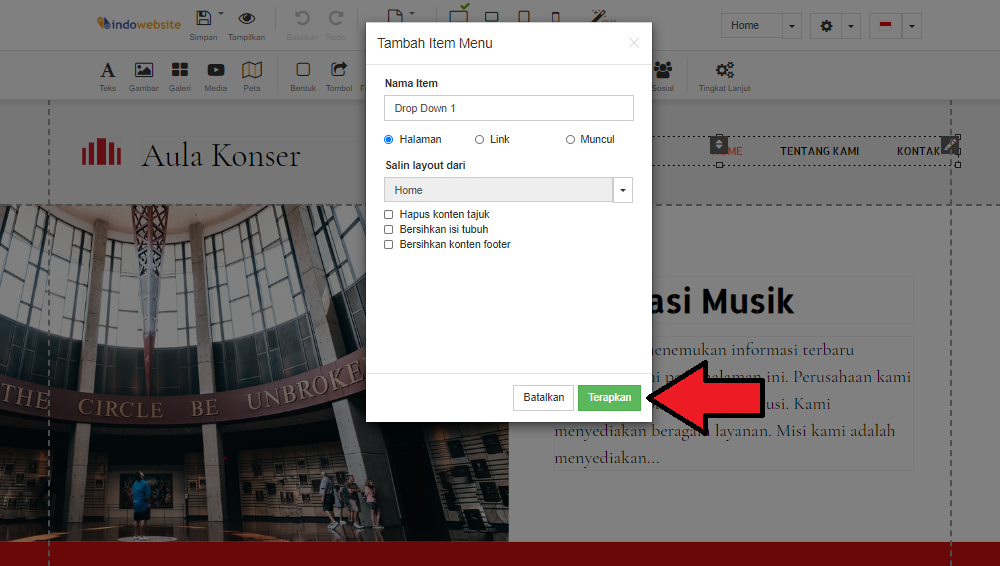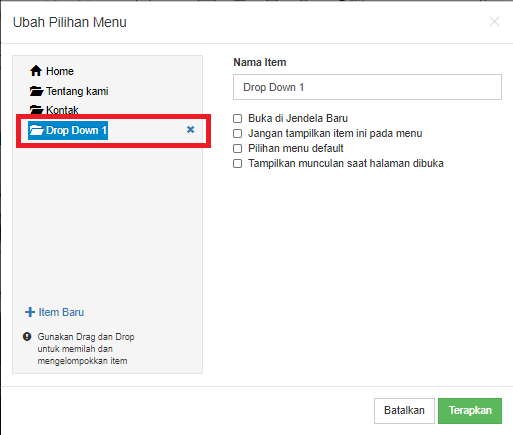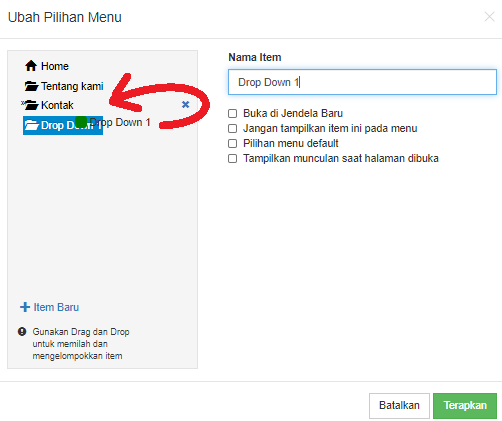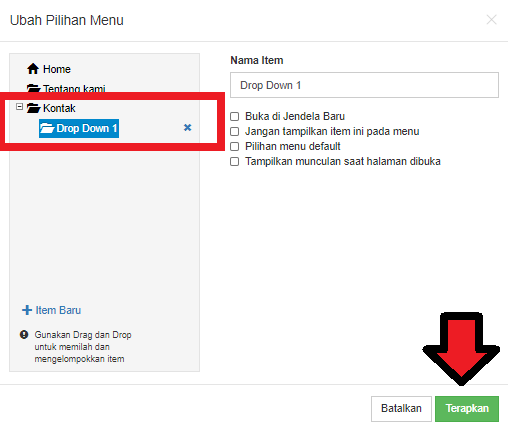Mebuat Menu Drop Down pada Website Builder
Rian 7 November 2015
Selain penataan layout yang mudah, layanan website builder juga memiliki kemudahan-kemudahan lain seperti membuat menu drop down. Bagi yang belum mengetahui cara membuat menu drop down pada website builder, silahkan pahami artikel cara membuat artikel menu drop down pada website builder di bawah ini.
Berikut adalah langkah-langkah cara membuat menu drop down pada website builder.
-
Silahkan login ke halaman editing website builder.
-
Setelah itu buat menu website builder terlebih dahulu. Menu ini adalah menu biasa dan bukan merupakan menu drop down.
-
Kemudian klik icon pensil di sebelah kanan atas blok menu yang sudah anda buat, lalu pilih Edit Menu.
![Edit Menu Website Builder]()
-
Muncul jendela Ubah Pilihan Menu, silahkan klik Item Baru untuk menambahkan item menu baru.
![Tambah Menu Website Builder]()
-
Isi keterangan berikut pada jendela Tambah Item Menu.
![Seting Item Menu]()
Name Item: Diisi dengan nama menu drop down.
Salin layout dari: Halaman menu yang anda buat sama seperti menu yang sudah ada.
Uncentang Hapus konten tajuk.
Uncentang Bersihkan isi tubuh.
Uncentang Bersihkan konten folder.
Jika sudah diisi semua, klik tombol Terapkan. -
Setelah itu akan muncul menu baru, namun posisinya masih sejajar dengan menu utama. Menu tersebut akan coba dibuat agar menjadi menu drop down pada menu utama Kontak.
![Menu Baru Ditambahkan]()
-
Silahkan masukan menu Drop Down 1 tersebut ke dalam menu Kontak agar menjadi menu drop down.
![Seret Menu Drop Down]()
-
Perhatikan kembali posisi antara menu utama Kontak dengan menu Drop Down 1, saat ini posisinya tidak lagi sejajar. Silahkan klik tombol Terapkan.
![Posisi Menu Drop Down]()
-
Menu drop down website builder berhasil ditambahkan, silahkan simpan dan akses kembali website anda.
Jika ada pertanyaan tentang artikel Menambahkan Menu Drop Down pada Website Builder, silahkan hubungi staf Indowebsite.